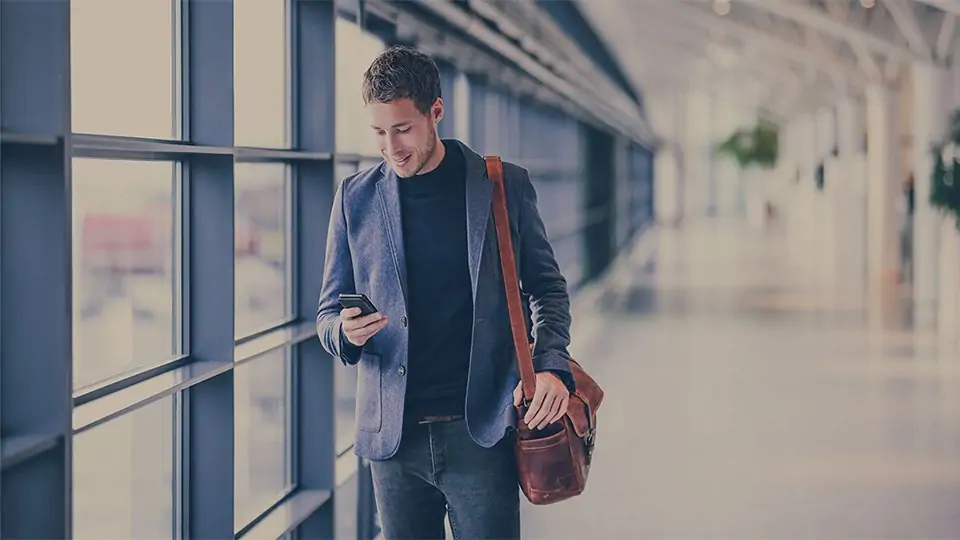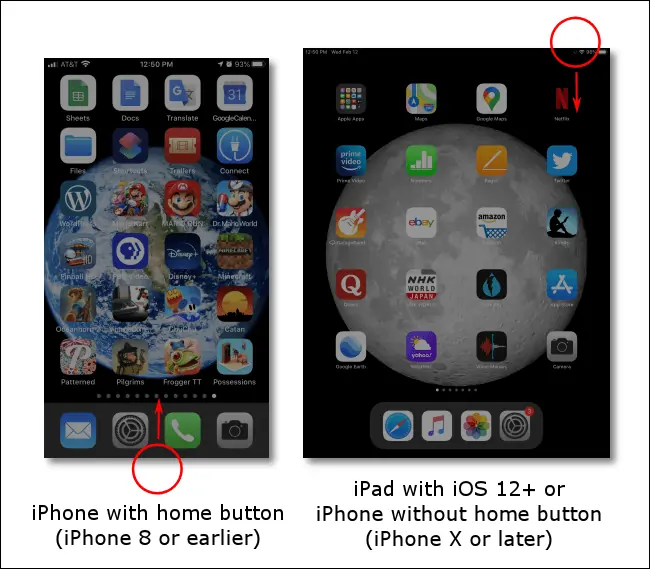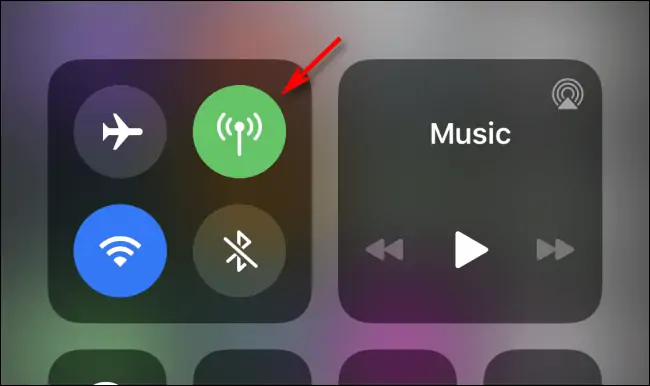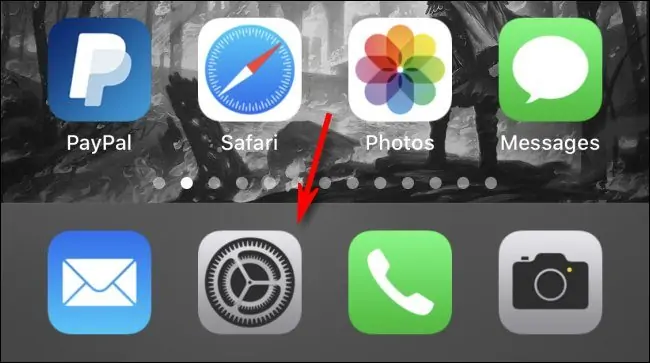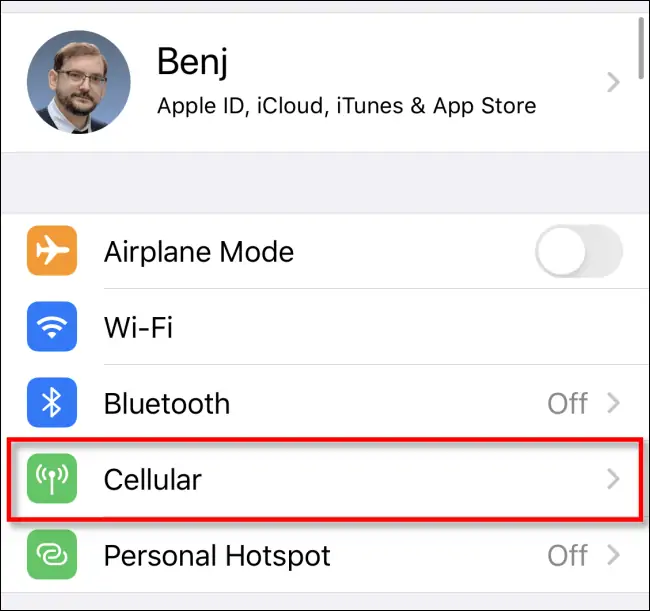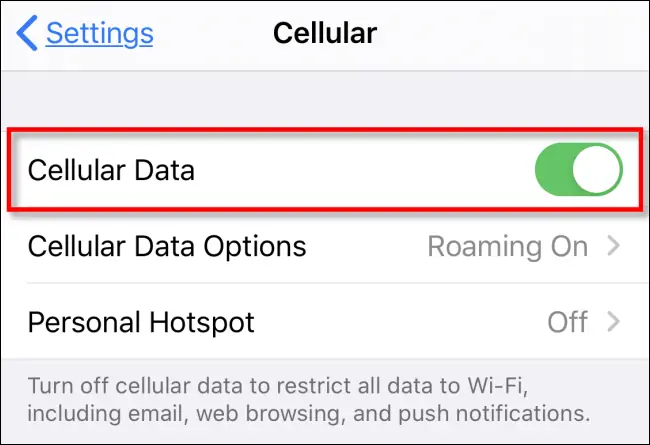در آیفون و برخی آیپدها که مودم مخابراتی دارند، اتصال به اینترنت هم از طریق شبکهی وای-فای و هم از طریق فعال کردن اینترنت سیمکارت انجام میشود. بهتر است با سریعترین روش فعال یا غیرفعال کردن Cellular Data یا اینترنت سیمکارت در آیفون و آیپد آشنایی داشته باشید چرا که موضوع مهمی است. سریعترین روش استفاده از Control Center است اما میتوانید به اپلیکیشن تنظیمات نیز مراجعه کنید.
در این مقاله روش فعال یا غیرفعال کردن اتصال به اینترنت از طریق دیتای سیمکارت را بررسی میکنیم.
تفاوت Cellular Data یا اینترنت سیمکارت و اینترنت وای-فای
منظور از Cellular Data این است که از طریق شبکهی مخابراتی تلفن همراه به اینترنت دسترسی پیدا کنید. با توجه به پوشش عالی شبکهی تلفن همراه، این روش تقریباً در هر مکانی قابل استفاده است اما در مقابل برای اتصال به اینترنت از طریق شبکهی وای-فای، به مودم وایرلس نیاز دارید و میبایست مودم شما به خط تلفن ثابت متصل باشد و سرویسهایی نظیر ADSL و VDSL را فعال کرده باشید. به این روش اتصال به اینترنت اصطلاحاً اینترنت وای-فای گفته میشود.
آیفونها قابلیت استفاده از اینترنت سیمکارت و همینطور اینترنت وای-فای را دارند. در مورد آیپدها توجه کنید که در نام و توضیحات، عبارت Wi-Fi + Cellular درج شده باشد چرا که برخی مدلها امکان استفاده از اینترنت سیمکارت را ندارند و فقط از طریق شبکهی وای-فای به اینترنت متصل میشوند.
معمولاً هزینهی سرویس اینترنت روی خطوط تلفن ثابت پایینتر از اینترنت سیمکارت است اما محدودیت مکانی آن موجب شده که بسیاری از کاربران اینترنت از آن استفاده نکنند. اگر در مکانی حضور دارید که اینترنت وای-فای در دسترس است، بهتر است وای-فای گوشی یا تبلت را روشن کنید و به شبکهی وای-فای متصل شوید. فراموش نکنید که در این حالت اینترنت سیمکارت را غیرفعال کنید.
شاید میپرسید:
آیفون یا آیپد در صورت در دسترس بودن شبکهی وای-فای که رمز آن قبلاً ذخیره شده، به صورت خودکار به آن متصل میشود و از اینترنت شبکهی وای-فای استفاده میکند. در این صورت چه نیازی به غیرفعال کردن اینترنت سیمکارت است؟
توجه داشته باشید که در صورت دور شدن از مودم یا روتر وایرلس یا ضعیف شدن آنتندهی به دلیل وجود موانع ضخیم و فلزی، آیفون یا آیپد شما به صورت خودکار به اینترنت سیمکارت سوییچ میکند!
در واقع برای کنترل دقیقتر بر مصرف اینترنت سیمکارت، هر زمان که وای-فای در دسترس است بهتر است اینترنت سیمکارت را به صورت دستی غیرفعال کنید.
فعال و غیرفعال کردن Cellular Data از طریق Control Center
سریعترین روش فعال یا غیرفعال کردن اینترنت سیمکارت این است که از مرکز کنترل یا به زبان دیگر Control Center استفاده کنید. مرکز کنترل در نسخهی اخیر iOS پیشرفتهتر شده است و برای سوییچ کردن سریع بین وسایل بلوتوثی و شبکههای وای-فای نیز میتوان از آن استفاده کرد.
روش باز کردن کنترل سنتر در آیفونها و آیپدهای مختلف اندکی متفاوت است:
- نحوهی باز کردن مرکز کنترل در iPhone X و iPad با سیستم عامل iOS 12 و نسخههای بعدی این است که انگشت خود را از گوشهی بالا و راست صفحه به پایین حرکت دهید.
- در آیفون ۸ و آیپدهایی که iOS 11 و نسخههای قدیمیتر iOS رویشان نصب شده برای باز کردن کنترل پنل از لبهی پایین صفحه به سمت بالا حرکت جاروبی انجام دهید.
فراموش نکنید که در iOS 7 بخشی به اسم کنترل سنتر اضافه شده است. در نسخههای قدیمیتر iOS این پنل موجود نیست!
اما موضوع فعال و غیرفعال کردن اینترنت سیمکارت: در کنترل سنتر روی آیکونی به شکل آنتن و موج اطراف آن تپ کنید. اگر این آیکون سبز باشد، اینترنت سیمکارت فعال است و اگر خاکستری باشد، غیرفعال است.
همانطور که اشاره کردیم در صورت غیرفعال بودن اینترنت سیمکارت، آیفون یا آیپد شما فقط از اینترنت شبکهی وای-فای استفاده خواهد کرد.
روش دیگر برای غیرفعال کردن اینترنت سیمکارت این است که حالت هواپیما را با تپ روی آیکون هواپیما فعال کنید. اما در این صورت وای-فای نیز غیرفعال میشود:
فعال یا غیرفعال کردن اینترنت سیمکارت در Settings آیفون و آیپد
روش بعدی برای فعال یا غیرفعال نمودن اتصال به اینترنت از طریق شبکهی مخابراتی تلفن همراه این است که از اپلیکیشن تنظیمات آیفون یا آیپد استفاده کنید که روش طولانیتری است. برای اجرا کردن این اپ روی آیکون چرخدندهای آن در صفحات خانه تپ کنید.
در اپ Settings روی گزینهی Cellular تپ کنید.
در صفحهی باز شده سوییچ روبروی گزینهی Cellular Data را در وضعیت غیرفعال یا خاموش قرار دهید تا اینترنت سیمکارت غیرفعال شود. طبعاً برای فعال کردن میبایست همین مراحل را تکرار کرده و سوییچ موردبحث را در وضعیت فعال قرار دهید.
دقت کنید که تنظیمات رومینگ نیز در همین صفحه موجود است. میتوانید استفاده از اینترنت سیمکارت در مسافرتها را غیرفعال کنید چرا که معمولاً هزینهی اضافی دارد. برای دسترسی به تنظیمات مربوطه روی Cellular Data Options تپ کنید.
howtogeekسیارهی آیتی